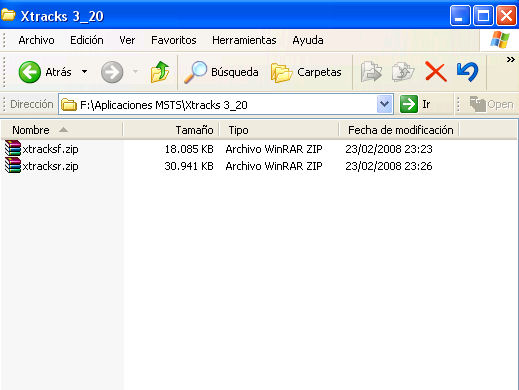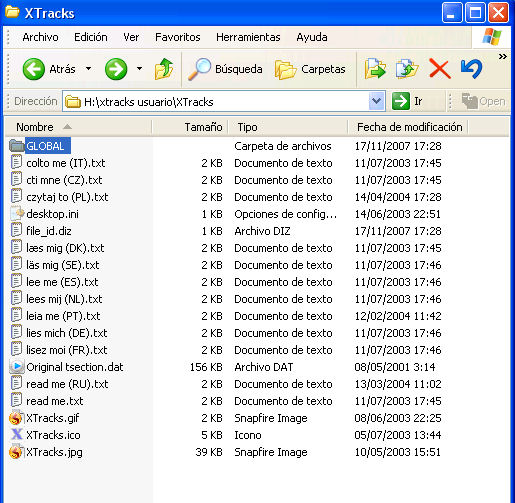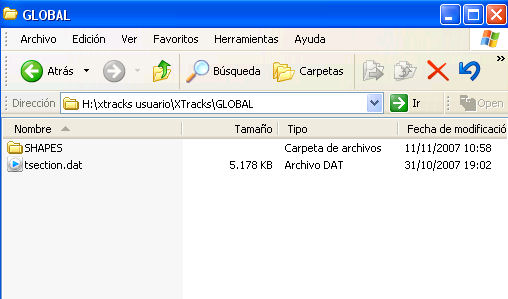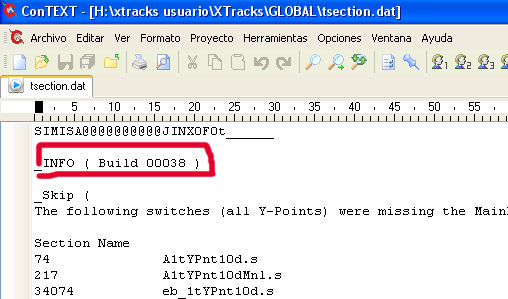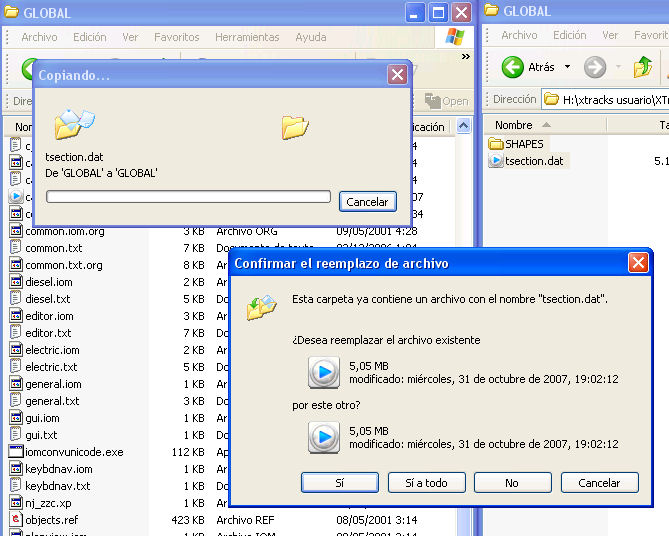MSTS:X-Tracks
De TrenSimpedia
X-Tracks
Contenido |
IntroducciĆ³n
Esta es la recopilaciĆ³n de tramos y aparatos de vĆa mĆ”s extendido, y que hay que tener mĆ”s o menos actualizado segĆŗn las rutas que tenemos instaladas en nuestro simulador. Los X-Tracks se encuentran en descarga en dos archivos diferentes, uno para usuarios finales y otro para constructores de rutas.
Descarga
La Ćŗltima versiĆ³n de X-Tracks es la 3.20 de noviembre de 2007 y los podemos descargar en Trensim.
Una vez abierta la pagina, nos desplazamos por ella hasta el apartado āTIPOS DE DESCARGAā y vemos que hay tres enlaces para descarga. Utilizaremos los dos Ćŗltimos, ā1.2 Archivo Zip para usuarios no desarrolladoresā y ā2 Archivo Zip para desarrolladoresā. Ahora hacemos clic en descarga y guardamos los archivos en un lugar seguro.
A continuaciĆ³n nos dirigimos a la carpeta donde hemos guardado los archivos descargados y tendremos dos archivos con en la siguiente imagen
Si observamos los nombres de los archivos, vemos que la Ćŗnica diferencia es la Ćŗltima letra: āfā para usuario, ārā para constructor.
InstalaciĆ³n
Descomprimimos primero el archivo xtracksf.zip en una carpeta temporal. Al terminar este proceso, si vamos a la carpeta temporal, veremos una carpeta llamada Xtracks y dentro de ella una carpeta Global, una serie de archivos de texto y varios archivos mƔs.
A continuaciĆ³n abrimos la carpeta Global y dentro encontramos una carpeta Shapes, donde se encuentran todos los archivos .s y .sd pertenecientes a los modelos-3d de las piezas de vĆa, y el archivo tsection.dat
ATENCION: Importante:
El archivo tsection.dat es uno de los archivos mĆ”s importantes, y con el que hay que tener mucho cuidado a la hora de sobrescribirlo por otro que se llame igual, ya que podemos cometer el error de sustituirlo por uno mĆ”s antiguo y podrĆamos tener problemas con rutas que nos funcionaban perfectamente.
Es un archivo de texto UNICODE y se recomienda no hacer modificaciones en Ć©l, a no ser que se estĆ©n desarrollando nuevos tramos de vĆa.
Antes de sobrescribir un archivo tsection.dat es conveniente comprobar la versiĆ³n del mismo. Para ello, lo podemos abrir con un editor de texto unicode. En las primeras filas buscaremos la palabra Build y miraremos el nĆŗmero que hay a continuaciĆ³n. En el caso de los X-Tracks 3.20 veremos ( build 0038 )
Ahora nos dirigimos a la carpeta Global de nuestra instalaciĆ³n MSTS y buscamos el archivo tsection.dat que allĆ tenemos y lo abrimos con el editor de texto para ver su versiĆ³n. Si es anterior podemos sustituirlo sin problemas, si la versiĆ³n es mayor no harĆ” falta cambiarlo. Para continuar copiamos la carpeta Shapes y el archivo tsection.dat —si procede— de la carpeta temporal y lo pegamos en nuestra carpeta Global. Cuando nos pregunte si reemplazamos los archivos pulsamos en āSi a todoā.
Una vez terminado el proceso ya tenemos actualizado a la ultima versiĆ³n los X-Tracks en el simulador, pero todavĆa no los tenemos disponibles para el constructor, esto es lo que vamos a realizar a continuaciĆ³n.
Volvemos a la carpeta temporal donde descargamos los dos archivos anteriormente y descomprimimos en una carpeta temporal el archivo xtracksr.zip, una vez terminado el proceso nos dirigimos a la carpeta temporal y encontramos una carpeta llamada XTracksR, si abrimos esta carpeta, vemos varias carpetas y algunos archivos.
[Imagen:CPL_XTR_6.jpg]]
Estas carpetas contienen las texturas de las piezas y aparatos de vĆa, cuyos shapes ya tenemos en la carpeta Global (los que estĆ”n en el archivo que hemos tratado antes).
Estas texturas son:
- A gauge > vĆa de ancho estĆ”ndar MSTS
- CYKWORKS > vĆas ancho estĆ”ndar elevadas tipo metro Chicago
- DualTracks > vĆas de doble ancho, estĆ”ndar y estrecha MSTS
- Ferry > vĆa estĆ”ndar en barcos
- N gauge > vĆa estrecha
- UKN gauge > vĆa estrecha inglesa
ĀæQue hacemos con todo esto? Pues coger las texturas que nos interesan para nuestra ruta y copiarlas en la carpeta TEXTURES de nuestra ruta en construcciĆ³n. Para este tutorial que nos ocupa solo vamos a necesitar las del tipo A gauge por lo que abriremos esta carpeta y copiaremos todos los archivos que hay en su interior mĆ”s la carpeta Snow (son las misma texturas pero con nieve) y los pegamos en la carpeta TEXTURES de la ruta āALMENDAGā que es nuestra ruta en construcciĆ³n. Una vez terminado el proceso ya podemos cerrar todas las carpetas y ya estamos listos para utilizar estos tramos en la construcciĆ³n de nuestra ruta.
Fuente
X-tracks, Y-tracks y Newroads por Javier Torres
CapĆtulo anterior
Modelado de terreno con vSigpac